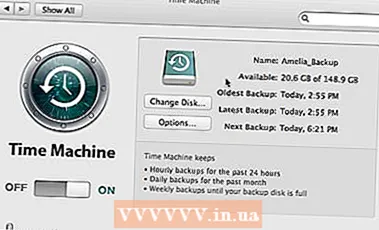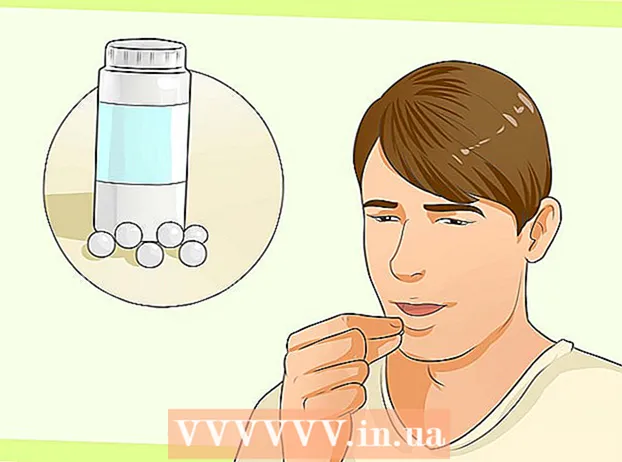Höfundur:
Tamara Smith
Sköpunardag:
19 Janúar 2021
Uppfærsludagsetning:
1 Júlí 2024
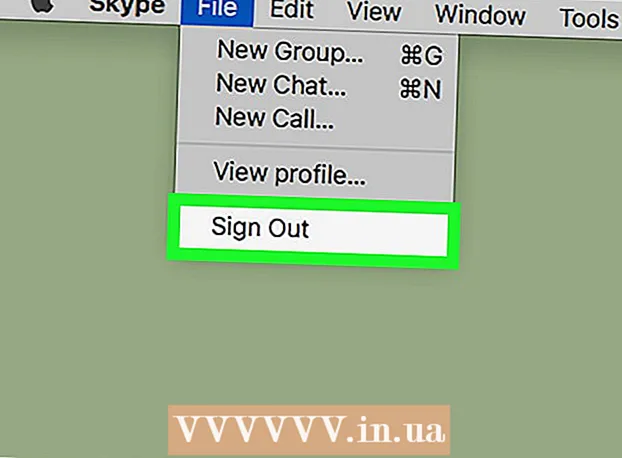
Efni.
- Að stíga
- Aðferð 1 af 4: Á farsímanum þínum
- Aðferð 2 af 4: Notkun Windows Skype forritsins
- Aðferð 3 af 4: Með klassísku Skype í Windows
- Aðferð 4 af 4: Á Mac
- Ábendingar
- Viðvaranir
Þessi grein kennir þér hvernig á að skrá þig út af Skype reikningnum þínum. Þetta er mögulegt með Windows Skype forritinu í Windows, en einnig með klassíska Skype forritinu á Windows, Mac, iPhone og Android.
Að stíga
Aðferð 1 af 4: Á farsímanum þínum
 Opnaðu Skype. Pikkaðu á Skype táknið. Það lítur út eins og blátt og hvítt Skype tákn. Þetta opnar aðalsíðu Skype.
Opnaðu Skype. Pikkaðu á Skype táknið. Það lítur út eins og blátt og hvítt Skype tákn. Þetta opnar aðalsíðu Skype. - Ef Skype opnast á innskráningarsíðu ertu þegar skráður út af Skype.
 Pikkaðu á prófílmyndina þína. Þú finnur það efst á skjánum.
Pikkaðu á prófílmyndina þína. Þú finnur það efst á skjánum. - Ef þú ert ekki með prófílmynd, bankaðu á upphafsstafina þína í hringinn efst á skjánum.
 Pikkaðu á stillingatáknið. Það er í laginu eins og gír og er að finna efst í hægra horninu á skjánum. Þetta opnar stillingarvalmyndina.
Pikkaðu á stillingatáknið. Það er í laginu eins og gír og er að finna efst í hægra horninu á skjánum. Þetta opnar stillingarvalmyndina.  Flettu niður og bankaðu á Útskrá. Þessi hnappur er að finna neðst í stillingarvalmyndinni.
Flettu niður og bankaðu á Útskrá. Þessi hnappur er að finna neðst í stillingarvalmyndinni.  Ýttu á Útskrá þegar spurt er. Þetta skráir þig frá Skype. Ef þú vilt skrá þig inn aftur verðurðu að slá inn netfangið þitt (eða símanúmer) og lykilorð.
Ýttu á Útskrá þegar spurt er. Þetta skráir þig frá Skype. Ef þú vilt skrá þig inn aftur verðurðu að slá inn netfangið þitt (eða símanúmer) og lykilorð.
Aðferð 2 af 4: Notkun Windows Skype forritsins
 Opnaðu Skype ef það er ekki þegar opið. Skype vistar sjálfkrafa innskráningarupplýsingar þínar svo þú þarft ekki að skrá þig inn í hvert skipti. Þetta getur þó skapað öryggisvandamál ef þú deilir tölvu með öðrum.
Opnaðu Skype ef það er ekki þegar opið. Skype vistar sjálfkrafa innskráningarupplýsingar þínar svo þú þarft ekki að skrá þig inn í hvert skipti. Þetta getur þó skapað öryggisvandamál ef þú deilir tölvu með öðrum. - Ef Skype opnast á innskráningarsíðu ertu þegar skráður út af Skype.
 Smelltu á prófílmyndina þína. Þetta er prófílmyndin efst í vinstra horninu á Skype glugganum. Þú munt nú sjá fellivalmynd.
Smelltu á prófílmyndina þína. Þetta er prófílmyndin efst í vinstra horninu á Skype glugganum. Þú munt nú sjá fellivalmynd. - Ef þú hefur ekki stillt prófílmynd ennþá sérðu aðeins skuggamynd af einstaklingi á lituðum bakgrunni.
 Smelltu á Útskrá. Þessi valkostur er að finna neðst í fellivalmyndinni. Þetta skráir þig frá Skype. Næst þegar þú opnar Skype þarftu að slá inn netfangið þitt (eða símanúmer) og lykilorð til að skrá þig inn.
Smelltu á Útskrá. Þessi valkostur er að finna neðst í fellivalmyndinni. Þetta skráir þig frá Skype. Næst þegar þú opnar Skype þarftu að slá inn netfangið þitt (eða símanúmer) og lykilorð til að skrá þig inn.
Aðferð 3 af 4: Með klassísku Skype í Windows
 Opnaðu Skype ef það er ekki þegar opið. Skype vistar sjálfkrafa innskráningarupplýsingar þínar svo þú þarft ekki að skrá þig inn í hvert skipti. Þetta getur þó skapað öryggisvandamál ef þú deilir tölvu með öðrum.
Opnaðu Skype ef það er ekki þegar opið. Skype vistar sjálfkrafa innskráningarupplýsingar þínar svo þú þarft ekki að skrá þig inn í hvert skipti. Þetta getur þó skapað öryggisvandamál ef þú deilir tölvu með öðrum. - Ef Skype opnast á innskráningarsíðu ertu þegar skráður út af Skype.
 Smelltu á Skype. Þessi flipi er staðsettur efst í vinstra horni Skype gluggans. Þú munt nú sjá fellivalmynd.
Smelltu á Skype. Þessi flipi er staðsettur efst í vinstra horni Skype gluggans. Þú munt nú sjá fellivalmynd.  Smelltu á Útskrá. Þetta er neðst í fellivalmyndinni. Þetta mun skrá þig út af Skype, svo næst þegar þú opnar Skype verður þú að slá inn innskráningarupplýsingar þínar.
Smelltu á Útskrá. Þetta er neðst í fellivalmyndinni. Þetta mun skrá þig út af Skype, svo næst þegar þú opnar Skype verður þú að slá inn innskráningarupplýsingar þínar.
Aðferð 4 af 4: Á Mac
 Opnaðu Skype ef það er ekki þegar opið. Skype vistar sjálfkrafa innskráningarupplýsingar þínar svo þú þarft ekki að skrá þig inn í hvert skipti. Þetta getur þó skapað öryggisvandamál ef þú deilir tölvu með öðrum.
Opnaðu Skype ef það er ekki þegar opið. Skype vistar sjálfkrafa innskráningarupplýsingar þínar svo þú þarft ekki að skrá þig inn í hvert skipti. Þetta getur þó skapað öryggisvandamál ef þú deilir tölvu með öðrum. - Þegar Skype er opið skaltu smella á Skype gluggann til að fá fram Skype valkostina í valmyndinni efst á skjánum.
- Ef Skype opnast á innskráningarsíðu ertu þegar skráður út af Skype.
 Smelltu á valmyndaratriðið Skrá. Þú getur fundið þetta vinstra megin á matseðlinum. Þú munt nú sjá fellivalmynd.
Smelltu á valmyndaratriðið Skrá. Þú getur fundið þetta vinstra megin á matseðlinum. Þú munt nú sjá fellivalmynd.  Smelltu á Að skrá þig út. Þessi valkostur er að finna neðst í fellivalmyndinni. Þetta skráir þig frá Skype. Næst þegar þú vilt skrá þig inn aftur þarftu að slá inn netfangið þitt (eða símanúmer) og lykilorð.
Smelltu á Að skrá þig út. Þessi valkostur er að finna neðst í fellivalmyndinni. Þetta skráir þig frá Skype. Næst þegar þú vilt skrá þig inn aftur þarftu að slá inn netfangið þitt (eða símanúmer) og lykilorð.
Ábendingar
- Eins og með alla reikninga er gott að skrá þig út af Skype eftir notkun ef þú deilir tölvunni þinni með einhverjum.
Viðvaranir
- Að loka Skype skráir þig ekki af Skype.